
Dostosowywanie asystenta Zoom AI Companion potrzeb organizacji
Dodaj nowe lub dostosuj istniejące umiejętności asystenta AI Companion, aby zaspokoić wyjątkowe potrzeby Twojej organizacji
Aktualizacja: December 20, 2023
Opublikowano December 20, 2023


Coraz częściej organizacje postrzegają sztuczną inteligencję jako niezbędną technologię dla pracowników, a nie jako miły dodatek. Jako lider IT stoisz na czele tej fali cyfrowej transformacji, której zadaniem jest wprowadzenie odpowiedniej technologii, która pomoże pracownikom efektywnie współpracować i komunikować się.
Przy tak wielu dostępnych rozwiązaniach AI Twój zespół może być przytłoczony oceną i testowaniem różnych narzędzi pod kątem różnych czynników, takich jak koszty, jakość, integracje oraz bezpieczeństwo i prywatność. Znalezienie zaufanego i skutecznego rozwiązania wymaga czasu. Zbyt wolne podejmowanie decyzji może jednak również wiązać się z pułapkami. Jeśli chętni pracownicy nie otrzymają zatwierdzonych narzędzi sztucznej inteligencji, mogą zacząć używać do swojej pracy niesprawdzonych aplikacji, a Ty nie będziesz wiedzieć, w jaki sposób przetwarzane są dane firmowe ani czy są one wykorzystywane do trenowania modeli sztucznej inteligencji innych firm. Nie zapewnią również wzrostu produktywności, który może zapewnić sztuczna inteligencja.
Możesz się również zastanawiać, jak włączyć sztuczną inteligencję do istniejących przepływów pracy, wdrażać użytkowników i informować o wartości sztucznej inteligencji, aby pracownicy z niej korzystali.
W tym miejscu przedstawiamy Zoom AI Companion 2.0, Twojego inteligentnego asystenta AI. Jest to część platformy Zoom Workplace, której ufasz, oraz środowisko współpracy, które Twoi pracownicy już znają i kochają — łatwy sposób podsumowywania spotkań i wątków czatu, tworzenia wiadomości w Team Chat i e-maili oraz prowadzenia burzy mózgów i organizowania pomysłów na tablicy lub w Zoom Docs. Ponieważ jest on dołączony bez dodatkowych kosztów dla płatnych użytkowników kwalifikujących się planów Zoom*, nie musisz się martwić o dopasowanie nowego narzędzia do swojego budżetu.
Niezależnie od tego, czy aktywnie rozważasz korzystanie z asystenta AI Companion, czy szukasz wskazówek dotyczących jego skutecznego wdrożenia, poniżej przedstawiamy potrzebne informacje. Jeśli dopiero zaczynasz korzystać z asystenta AI Companion 2.0, dowiedz się, co może on zrobić dla Twojego zespołu.
Rygorystyczna ocena każdej aplikacji jest niezbędna, aby zapewnić bezpieczeństwo danych firmowych i zmniejszyć potencjalne ryzyko. Nasze zaangażowanie w odpowiedzialną sztuczną inteligencję opiera się na silnej kulturze troski Zoom, która stawia bezpieczeństwo i prywatność w centrum naszych produktów. Jeśli Twoja organizacja korzysta już z Zoom, prawdopodobnie wiesz, że na naszej platformie Zoom Workplace priorytetowo traktujemy bezpieczeństwo, prywatność i zgodność.
Co najważniejsze, Zoom nie korzysta z treści dźwiękowych, wideo, czatu, udostępniania ekranu, załączników ani innych form komunikacji naszych klientów (na przykład wyników ankiet, tablic lub reakcji) do trenowania modeli sztucznej inteligencji Zoom czy podmiotów zewnętrznych.
Jeśli nie znasz praktyk Zoom w zakresie bezpieczeństwa i prywatności, nasz raport dotyczący bezpieczeństwa i prywatności asystenta AI Companion zawiera szczegółowe spojrzenie na funkcje tego produktu i podejście do odpowiedzialnej sztucznej inteligencji, odpowiadając na wiele pytań, które możesz mieć podczas oceny naszych rozwiązań AI.
Aby uzyskać informacje na następujące tematy:
Pobierz raport dotyczący bezpieczeństwa i prywatności asystenta AI Companion.
Administratorzy mogą włączać i wyłączać funkcje dla całego konta na stronie jego ustawień w Portalu administratora. Możesz wybrać, czy chcesz zapewnić dostęp do niektórych lub wszystkich tych funkcji poszczególnym pracownikom, wszystkim pracownikom czy tylko niektórym grupom.
Nie jest to wybór typu „wszystko albo nic” — na przykład możesz chcieć, aby pracownicy mogli podsumowywać spotkania z pomocą asystenta AI Companion, ale na razie poczekać z funkcjami takimi jak redagowanie wiadomości e-mail lub wiadomości w Zoom Team Chat, podczas gdy Ty przeprowadzasz więcej testów. Możesz łatwo włączyć lub wyłączyć dostęp w ustawieniach konta.
Kliknij zakładkę asystenta AI Companion, a zobaczysz możliwość włączania i wyłączania każdej dostępnej funkcji na poziomie konta.
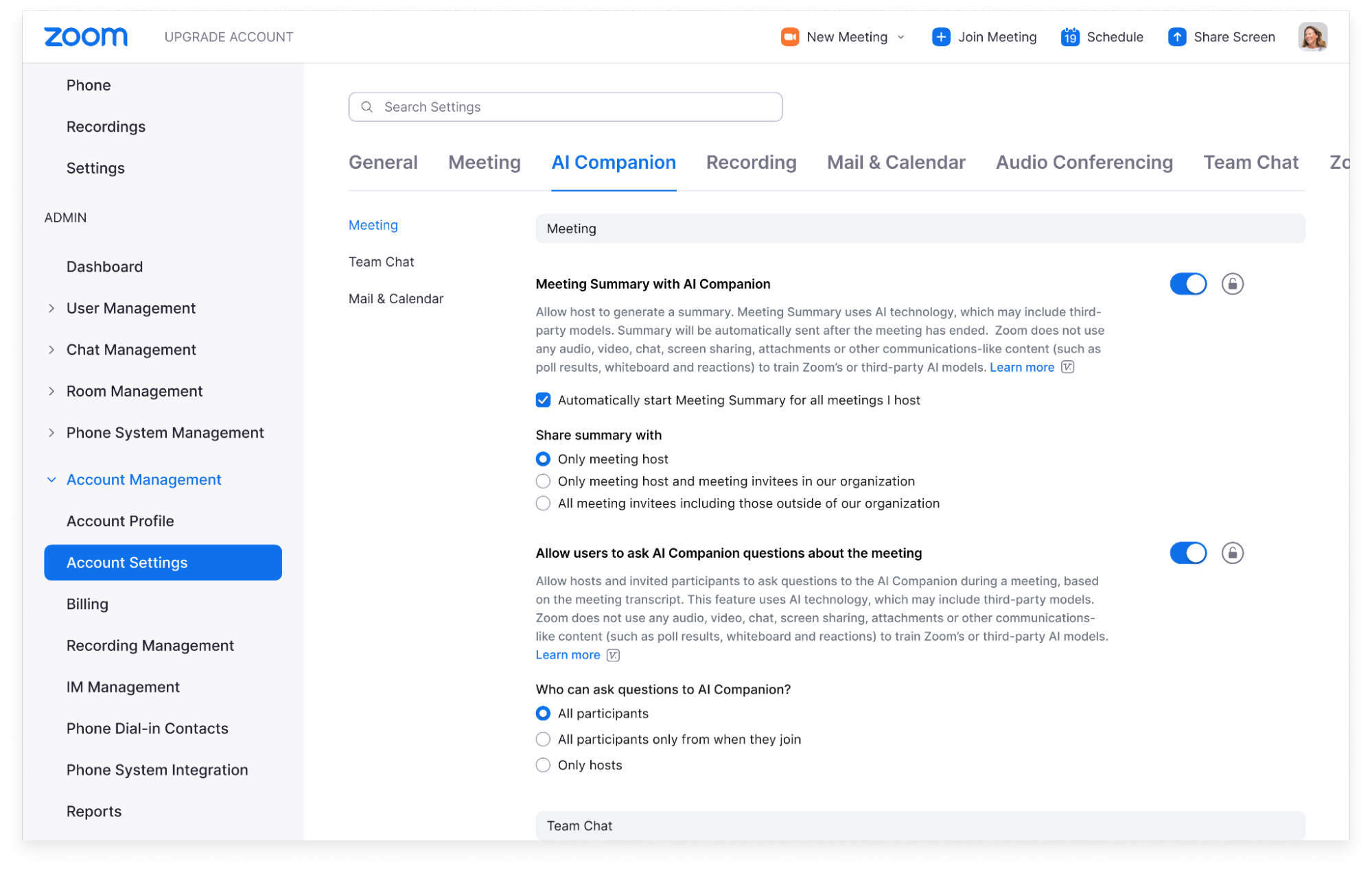
Aby uzyskać jeszcze większą szczegółowość, można kontrolować dostęp pracowników do funkcji asystenta AI Companion na poziomie konta, grupy i użytkownika.
Oto, jak to wygląda na przykładzie podsumowania spotkania (dotyczy to również innych funkcji asystenta AI Companion):
Aby ograniczyć ustawienia na poziomie konta i grupy, kliknij ikonę kłódki, aby uniemożliwić użytkownikom ich zmianę. Można na przykład wymagać, aby wszystkie podsumowania spotkań były wysyłane tylko do prowadzącego spotkania.
Po włączeniu funkcji masz jeszcze więcej opcji kontrolowania sposobu udostępniania i uzyskiwania dostępu do danych wyjściowych asystenta AI Companion. Na przykład po włączeniu podsumowań spotkań możesz zdecydować, kto otrzyma te podsumowania spotkania: tylko prowadzący, prowadzący i uczestnicy wewnętrzni, lub możesz udostępnić podsumowania wszystkim zaproszonym osobom, w tym osobom spoza firmy.
Na poziomie użytkownika pracownicy mogą wybrać, w jaki sposób chcą korzystać z asystenta AI Companion podczas organizowanych przez siebie spotkań. Mogą włączyć asystenta AI Companion, aby automatycznie uruchamiał podsumowanie każdego spotkania, które organizują lub wybrać ręczne uruchamianie podsumowania. Prowadzący mogą również zdecydować, czy zezwolić uczestnikom na zadawanie asystentowi AI Companion pytań dotyczących organizowanych przez nich spotkań. Mają też możliwość włączania i wyłączania tych funkcji podczas spotkania.
Podczas spotkania wszyscy uczestnicy zostaną powiadomieni o włączeniu funkcji asystena AI Companion. Gdy funkcje asystenta AI Companion są aktywne podczas spotkania, w prawym górnym rogu okna spotkania pojawia się biała ikona asystenta AI Companion. Przykład znajduje się na obrazku powyżej.
Przed wdrożeniem asystenta AI Companion w całej organizacji warto rozważyć przeprowadzenie programu pilotażowego z wybraną grupą pracowników. Dzięki temu można najpierw przetestować możliwości narzędzia oraz zebrać opinie i wnioski od mniejszej grupy użytkowników. Dzięki naszym precyzyjnym elementom sterującym dla asystenta AI Companion jest to niezwykle łatwe.
Jeśli chcesz, możesz przypisać oddzielnych administratorów do grupy testowej — nie będą oni mieli pełnego dostępu do konta administratora, ale będą mogli dodawać członków do grupy testowej i zarządzać nimi. Jest to idealne rozwiązanie, jeśli chcesz oddelegować kogoś do zarządzania programem pilotażowym, nawet jeśli nie jest administratorem konta.
Komunikacja z pracownikami ma kluczowe znaczenie przy wdrażaniu dowolnej technologii. W końcu, jeśli pracownicy nie są informowani o tym, jakie narzędzia są dostępne ani jak mogą one im pomóc i nie czują się komfortowo, korzystając z tych narzędzi, prawdopodobnie ich nie przyjmą.
Oto kilka sposobów, w jakie asystent AI Companion może pomóc w zwiększeniu wydajności pracy:
Jeśli potrzebujesz pomocy we wdrożeniu asystenta AI Companion w swojej organizacji, przejdź do Centrum onboardingu asystenta AI Companion, aby znaleźć przewodniki użytkownika, szablony, najlepsze praktyki, filmy demonstracyjne i nie tylko.
Oto przykładowy szablon wiadomości e-mail przedstawiającej zespołowi asystenta AI Companion. Zanim ją wyślesz, wprowadź odpowiednie zmiany tak, aby odzwierciedlała wybrane funkcje asystenta AI Companion lub produkty Zoom, na które masz licencję:
–
Drodzy [pracownicy],
z radością ogłaszamy, że asystent AI Companion, asystent Zoom oparty na generatywnej sztucznej inteligencji, jest już dostępny do użytku w Zoom.
Asystent AI Companion ma wiele funkcji zaprojektowanych tak, aby pomóc Wam w ciągu dnia pracy oraz zwiększyć produktywność i usprawnić współpracę. Może:
Oto kilka najczęściej zadawanych pytań:
Czy mogę wybrać, czy chcę korzystać z asystenta AI Companion?
Masz kontrolę nad tym, których funkcji asystenta AI Companion chcesz używać podczas organizowanych przez Ciebie spotkań. Można włączyć lub wyłączyć te funkcje w dowolnym momencie i zdecydować, czy mają być używane podczas poszczególnych spotkań. Możesz także wybrać, kiedy chcesz włączyć lub wyłączyć asystenta AI Companion w trakcie spotkania. Jeśli asystent AI Companion jest aktywny podczas spotkania, w prawym górnym rogu okna widoczna będzie świecąca ikona diamentu asystenta AI Companion. Jeśli dołączysz do spotkania, na którym są używane funkcje asystenta AI Companion, otrzymasz powiadomienie z wyjaśnieniem.
Czy moje rozmowy na spotkaniach będą używane do trenowania modeli sztucznej inteligencji?
Zoom nie korzysta z treści dźwiękowych, wideo, czatu, udostępniania ekranu, załączników ani innych form komunikacji jakiegokolwiek klienta (na przykład wyników ankiet, tablic lub reakcji) w celu trenowania modeli sztucznej inteligencji Zoom czy podmiotów zewnętrznych.
Od czego zacząć?
Poszukaj ikony diamentu asystenta AI Companion podczas korzystania z Zoom — na pasku narzędzi w Meetings, Team Chat, Mail lub Zoom Whiteboard.
Wszystkie pytania lub wątpliwości należy kierować na adres [COMPANY][DEPARTMENT].
___
Po przedstawieniu asystenta AI Companion postępuj zgodnie z poniższymi wskazówkami, aby przyspieszyć wdrożenie i pomóc pracownikom nauczyć się, jak efektywnie korzystać z tego narzędzia:
Pracownicy uczą się i angażują na różne sposoby, a my mamy do dyspozycji różne zasoby dotyczące asystenta AI Companion, które można im udostępnić.
Chcesz zacząć korzystać z asystenta AI Companion? Oto kilka ważnych linków:
Uwaga redaktora: ten wpis na blogu został zaktualizowany 5 listopada 2024 r., aby uwzględnić najnowsze informacje na temat Zoom AI Companion.